Vamos a ver cómo instalar Docker Portainer,una herramienta gráfica para Docker, que permite trabajar fácilmente con imagenes, registros, hosts y clústers Swarm de Docker.
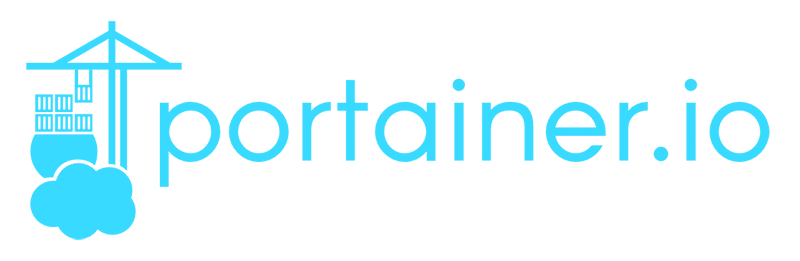
Logo propiedad de Portainer.io
Portaineres una interfaz gráfica de usuario que nos permite gestionar Hosts y Swarms de Docker cómodamente.
- Instalación
- Secciones
- Contenedores
- Imagenes
- Servicios
- Plantillas de Aplicaciones
- Visualización Swarm
- Otras secciones
- Enlaces
- Práctica interactiva
INSTALACIÓN
Portainer se ejecuta como un ligero contenedor Docker, sobre un motor Docker o un clúster Swarm Docker.
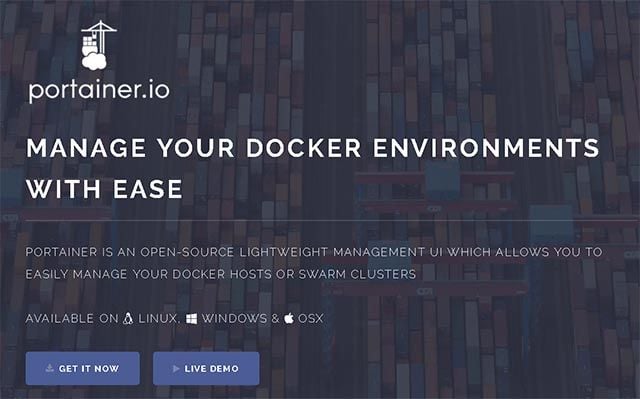
Despliegue
Realizamos el despliegue de su contenedor con los siguientes comandos:
$ docker volume create portainer_data $ docker run -d -p 9000:9000 -v /var/run/docker.sock:/var/run/docker.sock -v portainer_data:/data portainer/portainer |
![]()
–> Hecho esto, ya podemos acceder a través del navegador, por medio de la IP del nodo que ejecuta la herramienta, y el puerto configurado (en este caso el puerto 9000).
http://192.168.0.201:9000/#/containers/ |
Accediendo a Portainer
Accedemos a http://192.168.0.180:9000 (el nodo Manager, donde se ejecuta esta herramienta). Y nos redireccionará a
http://192.168.0.180:9000/#/init/admin |
para crear el usuario y el password de acceso por primera vez.
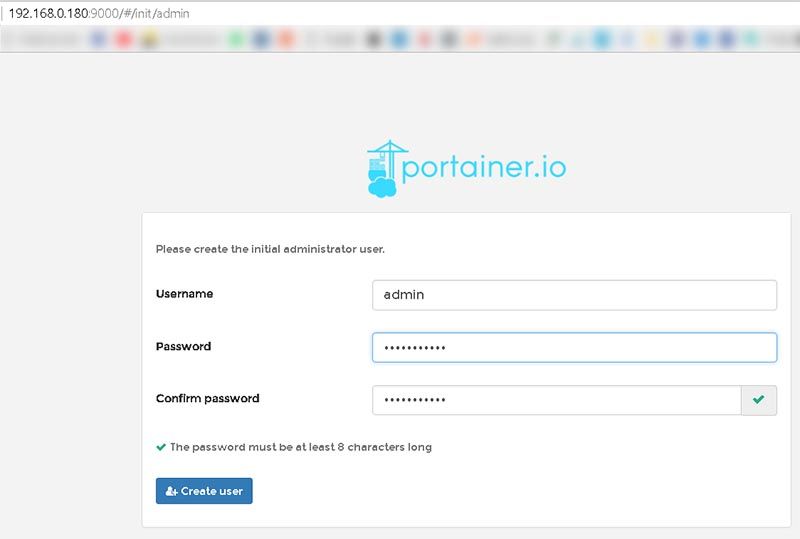
Podemos elegir el tipo de conexión que utilizamos:
Local o Remota.
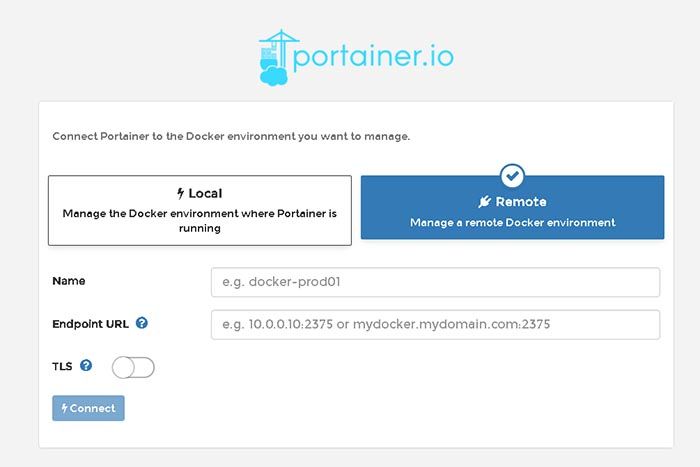
Elegimos Local (administrar el entorno Docker donde Portainer se está ejecutando):
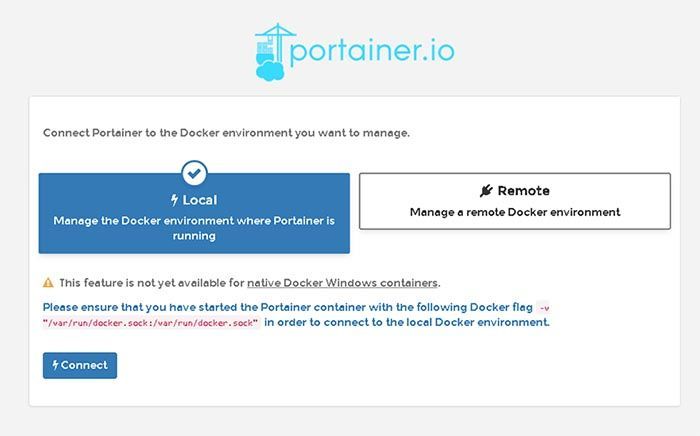
Y podremos ver el Dashboard (escritorio)
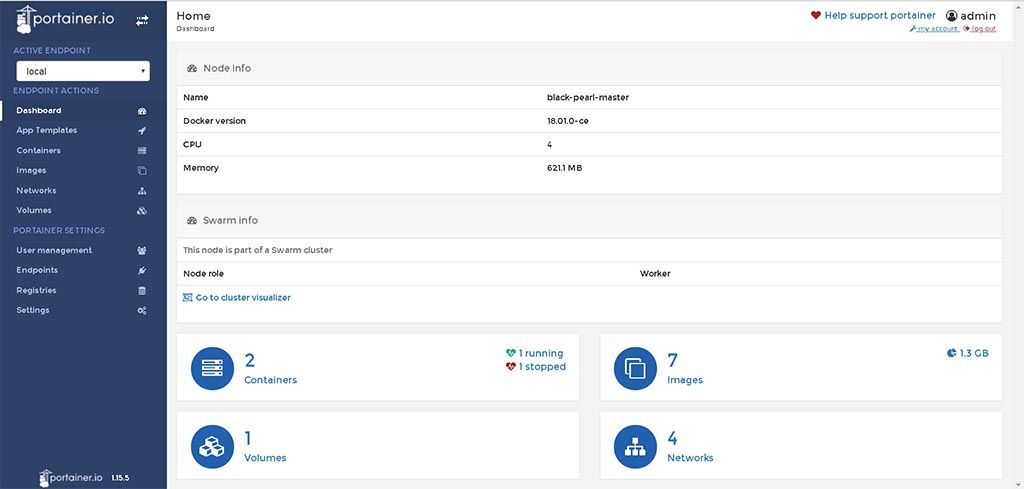
Secciones
Aquí vemos todas las secciones existentes para administrar nuestros Hosts y clústers Swarm de Docker.
–> Podremos crear y administrar Contenedores:
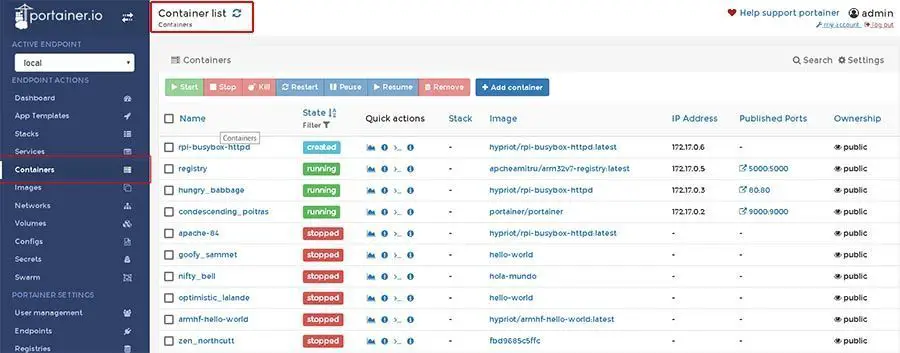
–> Crear y administrar nuestras imagenes para Docker:
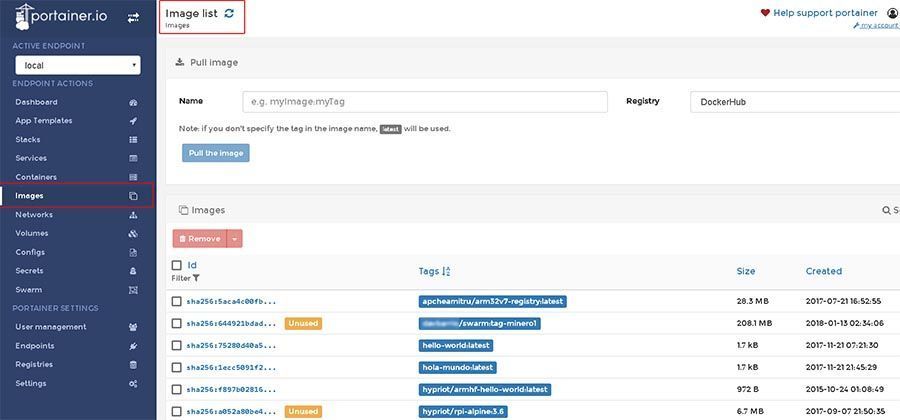
–> Podemos crear y administrar Servicios Docker. Estos servicios serán contenedores Docker que actuarán como un servicio.
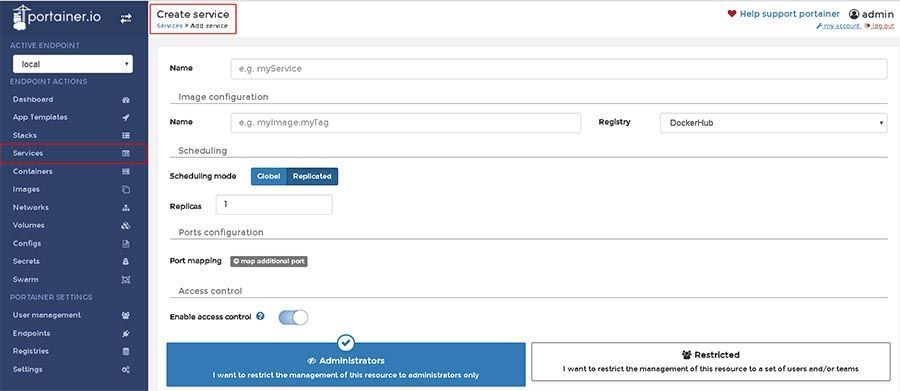
–> Podemos utilizar las Application Templates (plantillas de aplicaciones); En este caso, para contenedores simples, podemos ver que tenemos disponibles varias opciones ya integradas: El registro de imagenes Docker, contenedores Nginx, contenedores Apache …
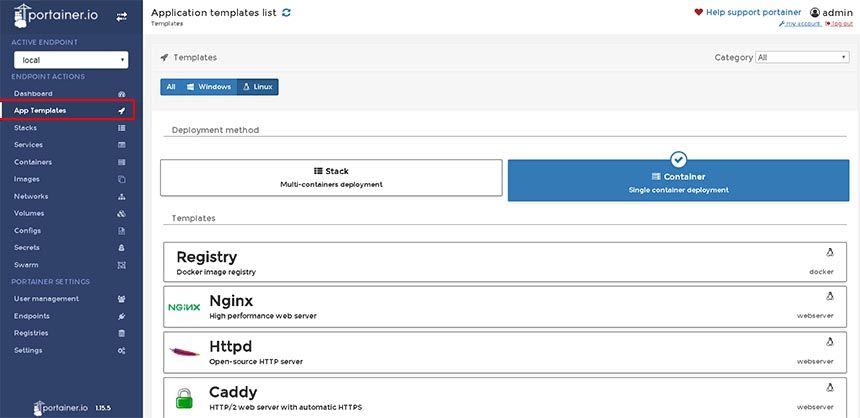
–> También tenemos una sección para administrar un clúster de Docker Swarm.
Vamos a Swarm / Cluster visualizer para obtener una vista global de los integrantes del Swarm.
En esta sección podremos ver las máquinas (nodos) que forman parte del Swarm, y los servicios que están ejecutando.

Otras secciones y prestaciones
- Nos permite utilizar el registro (podemos utilizar Docker Hub, o instalarnos la aplicación de registro local) para gestionar nuestras imagenes. También podemos recurrir a otros registros Docker.
- Podemos crear y administrar los usuarios y sus permisos.
- Administrar y configurar las redes (pestaña Networks).
- Administrar los volúmenes que utilizan algunos contenedores y servicios.
Enlaces interesantes:
- Application: Página oficial
- DockerHub: Portainer en Docker Hub
- GitHub: Plantillas Docker para usar con la interfaz grafica
Práctica con Portainer: